数字の入っているセルを数えたい
数字の入っているセルのなかで100未満、100以上などを数えたい
参加者を〇、×で管理して、〇の数を数えたい
COUNT関数の基本的な使い方が出来ればこういった事は解決できます。
数値(数字)の入力のあるセルの数を数えたいときにつかう、COUNT関数
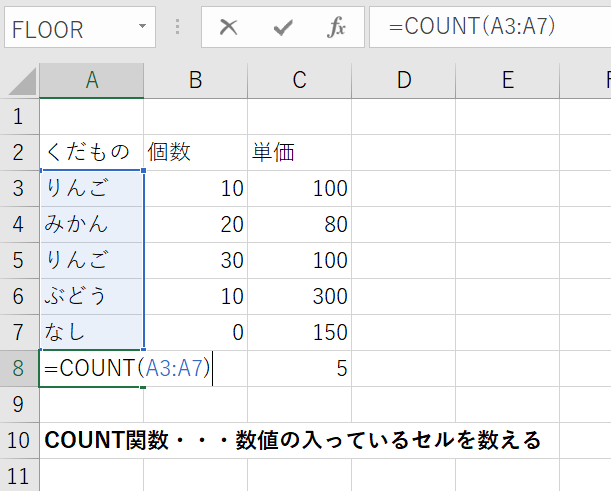
=COUNT(A3:A7) A3~A7列で数値の入っているセルの数を数える
という意味になります。
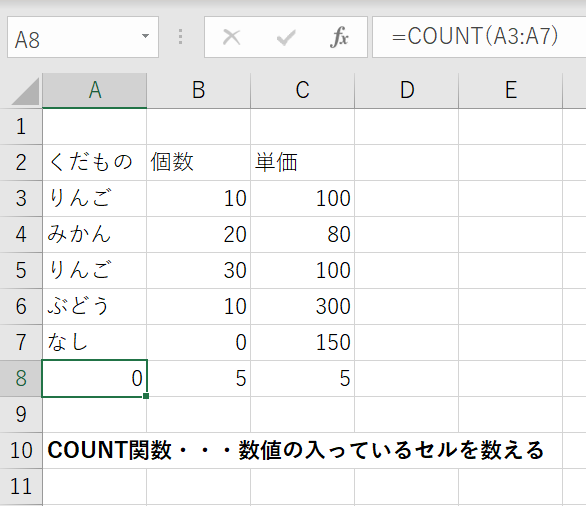
結果は0です。 「りんご」や「みかん」は文字で数値(≒数字)ではないためです。
以下のように範囲に数値があれば

以下のように数値のあるセルの数を数えます。この場合は「5個」の数値がある という意味です。
※「なし」は「0」個ですが、「0」は数値なので数えます。
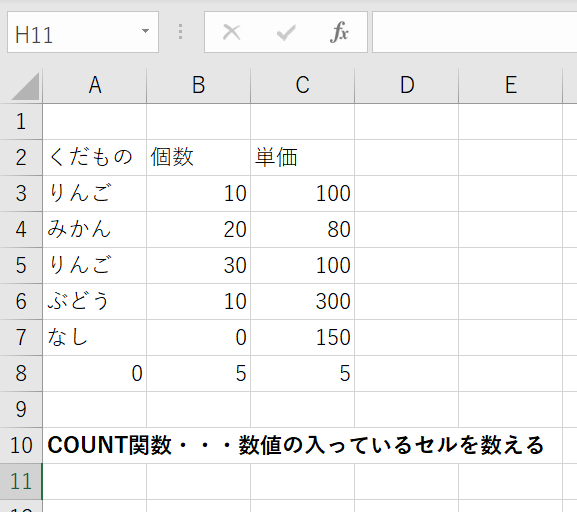
COUNT関数が反応しない、うまく行かない場合のチェック点 文字列になっている、数値になっていない
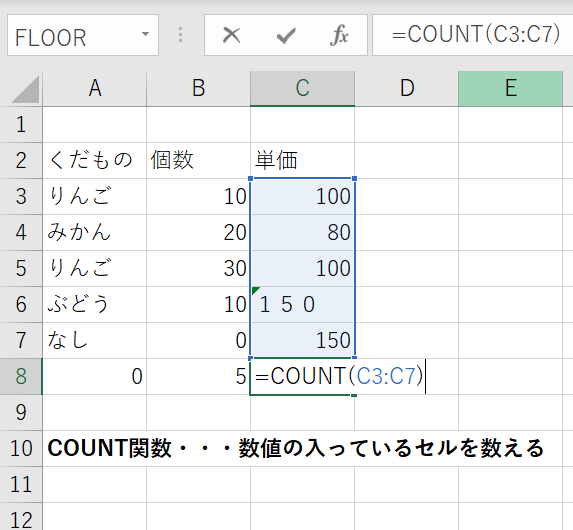
上記のようにC6セルが「文字列」の150だと数値とみなしていないので数値として数えないということがあります。セルの中身が数値かどうか確認してから数式を入れましょう。
文字や数字の入力のあるセル、空白のセル以外を数える COUNTA関数
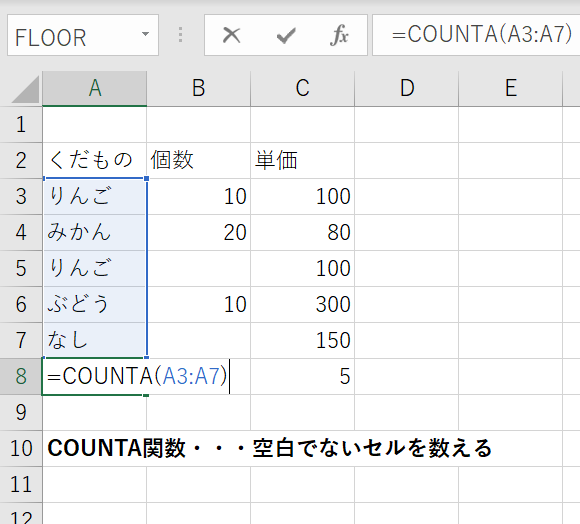
=COUNTA(A3:A7) A3~A7列で空白の入っていないセル、入力のあるセルの数を数える
という意味になります。
COUNTA関数で数えられない、数が合わないときに確認したい点
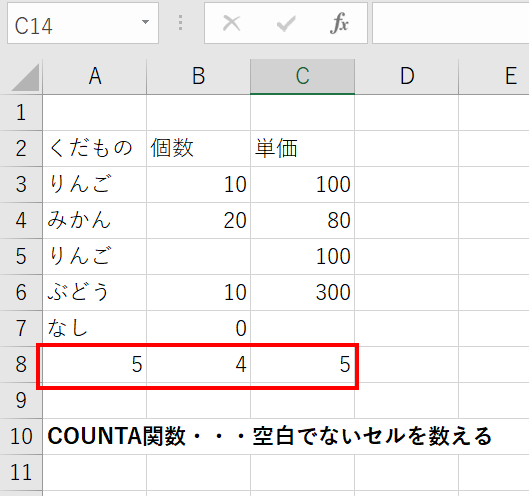
=COUNTA(A3:A7) ・・・5個
=COUNTA(B3:B7) ・・・4個
=COUNTA(A3:A7) ・・・4個 のはずですが、「5」になっています。
これは上の図を見るだけではわかりませんが
C7のセルに「半角スペース」の空白が入っているからです。
一見して数値がないように見えてもスペースや長さ0の文字列の入力などがある場合、狙った答えが出ないことがあり得ます。
スペースに関してはCtrl+Hで置換して消滅させたりすると便利です。
特定の値、○○より大きな、小さな数値を探す COUNTIF関数
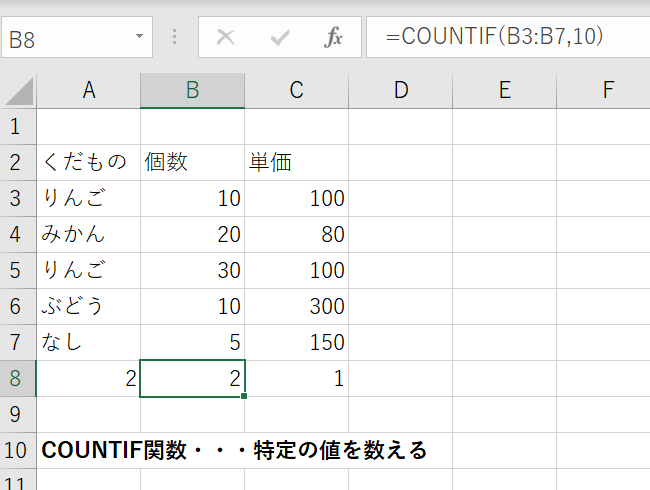
=COUNTIF(B3:B7,10)
B3~B7セルのなかで「10」に一致するセルは何個ありますか?
という問いかけになります。
このように特定の数値を探すことが出来ます。
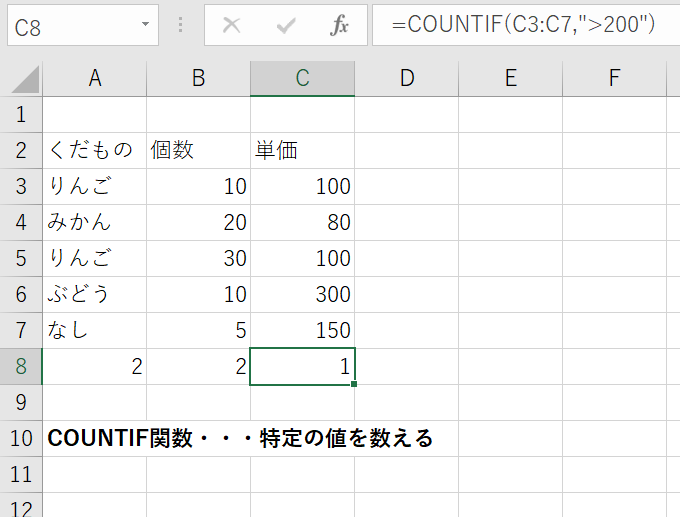
=COUNTIF(C3:C7,”>200″)
””(ダブルクォーテーション)でくくり、>(「半角」の> 大なり、<小なり)を加えてください
C3~C7のセルの中で200より大きな数値はいくつありますか?という問いかけになります。
こたえは「ぶどう」(C6セル)の300だけになりますので、1となります。
≧や≦についてはそのままでは使えませんがご心配なく。
=COUNTIF(C3:C7,”>=100″)
と表現すれば大丈夫です。
特定の文字や記号も探せる COUNTIF関数
COUNTIFで特定の文字を数えることもできます。
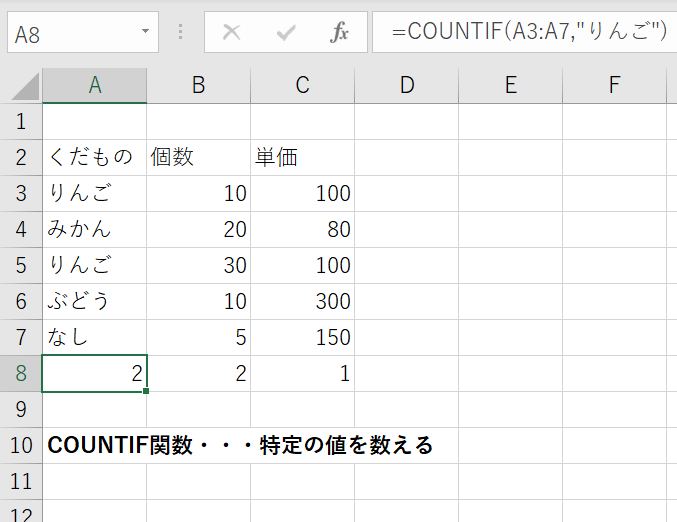
=COUNTIF(A3:A7,”りんご”)
でA3~A7セルに「りんご」はいくつ含まれますか?という問いかけになります。
答えは2つですね。””(ダブルクォーテーション)でくくることも忘れないでください。
「りんご」のような文字だけでなく、〇や👶のような記号も探すことが出来ます。
COUNTIF関数できない、反応しないときのチェックリスト 3点
ダブルクォーテーション(””)をつけるべきところにつけていない
< や >などが 全角になってしまっている
選択したセルが数値ではない
文字の一致を狙ったが完全一致していない
このあたりの理由が多いと思います。
数式が不安な場合はこの記事の数式をコピペしてみてください。




コメント